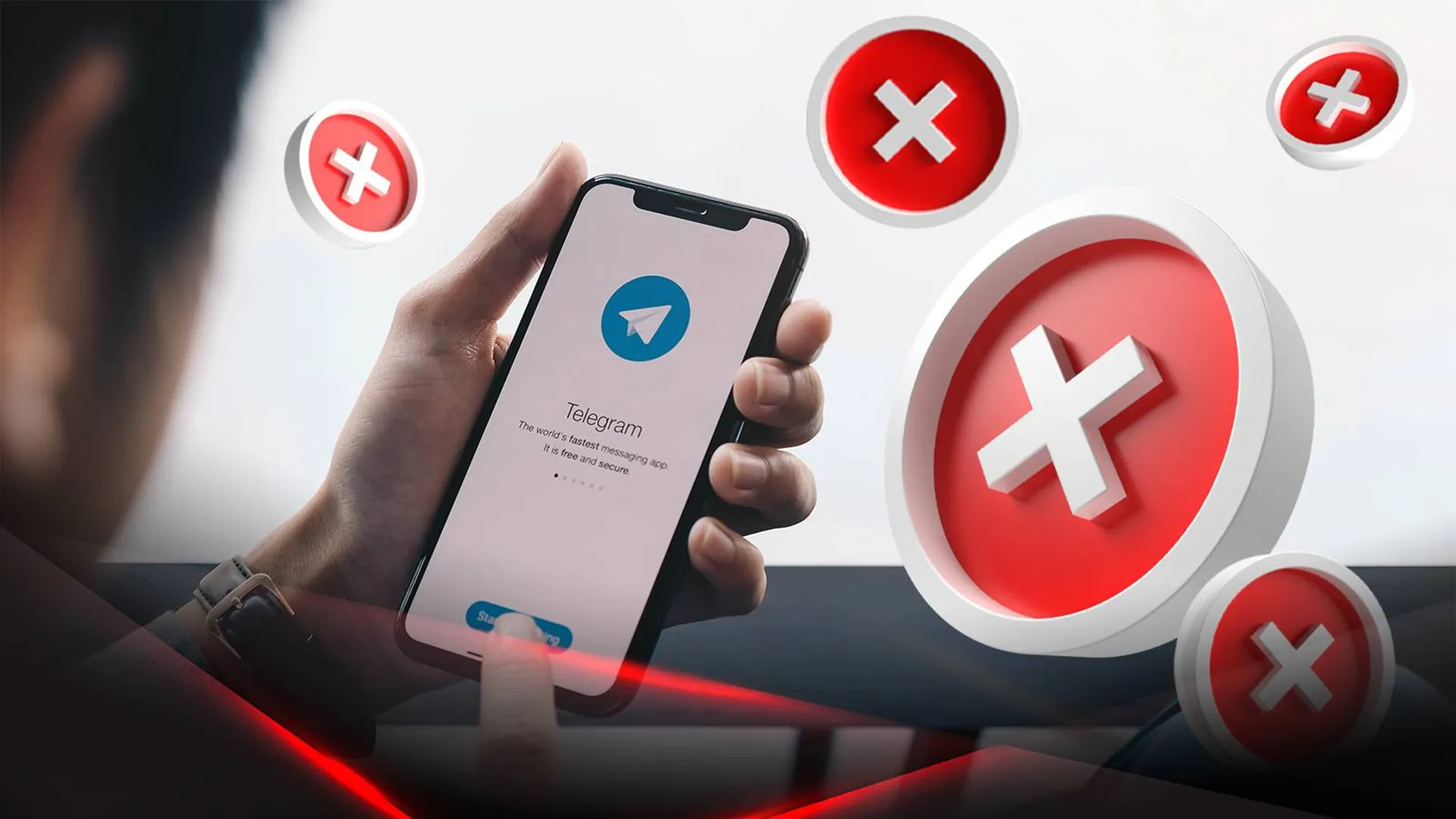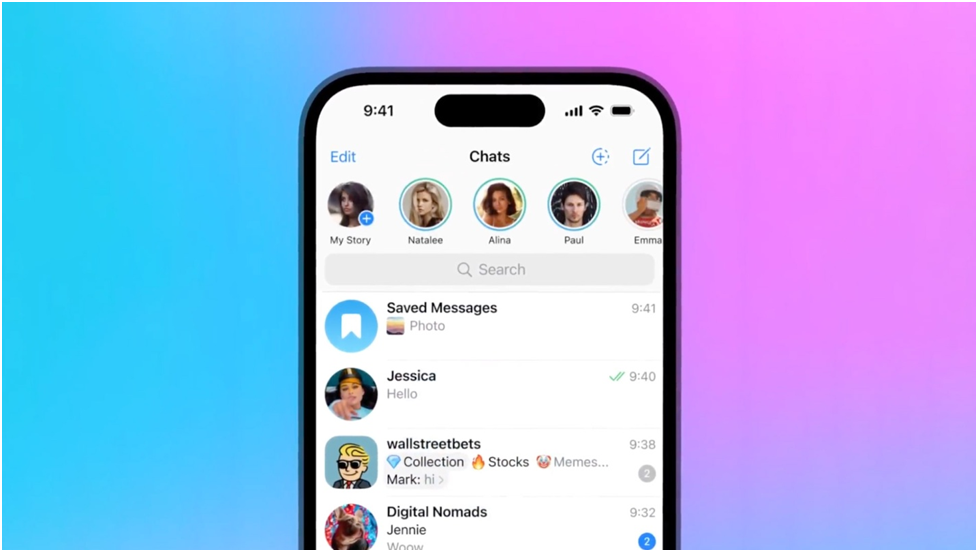Telegramのビデオサークル(またはビデオメッセージ)は、チャットルームで送信できる短いビデオです。 それらは円形の形式で表示され、チャットをスクロールするときに自動的に再生されます。 この形式は、感情、コメント、または視覚情報を即座に交換するのに便利です。

お使いの携帯電話からビデオサークルを送信する方法
IOSとAndroidでビデオクリップを送信する
1. チャットを開く:Telegramに移動し、ビデオクリップを送信するチャットを選択します。
2. マイクアイコンをクリックします:[メッセージ入力]フィールドで、マイクアイコン(音声メッセージに使用)を見つけます。
3. ビデオに切り替える クラブ:マイクのアイコンを1回タップすると、オーディオメッセージがビデオメッセージに変わります。
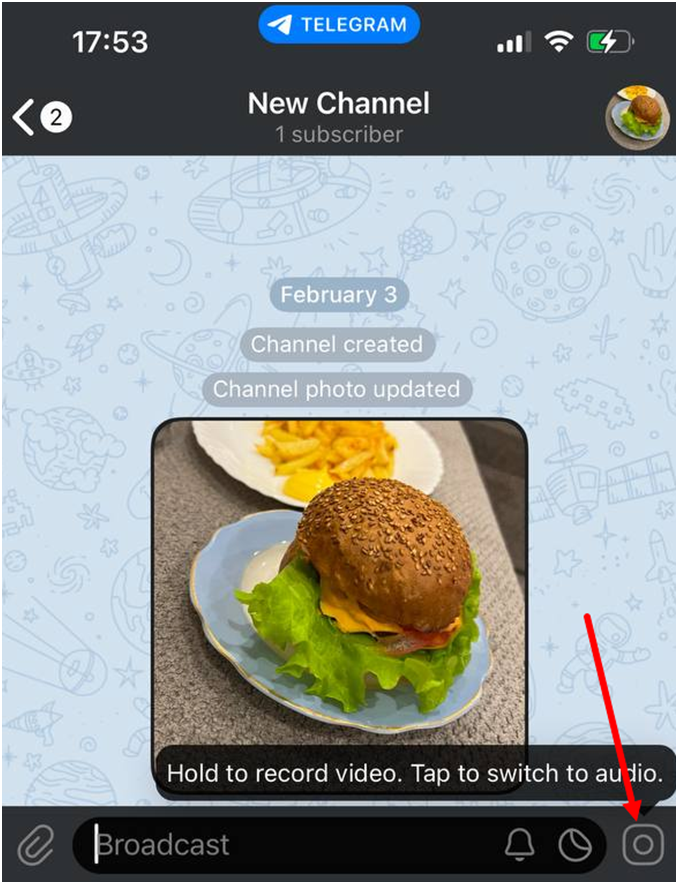
4. ビデオを録画する:録画ボタンを押したままにすると、ビデオサークルが録画されます。 必要に応じて、画面をダブルタップしてフロントカメラとメインカメラを切り替えます。
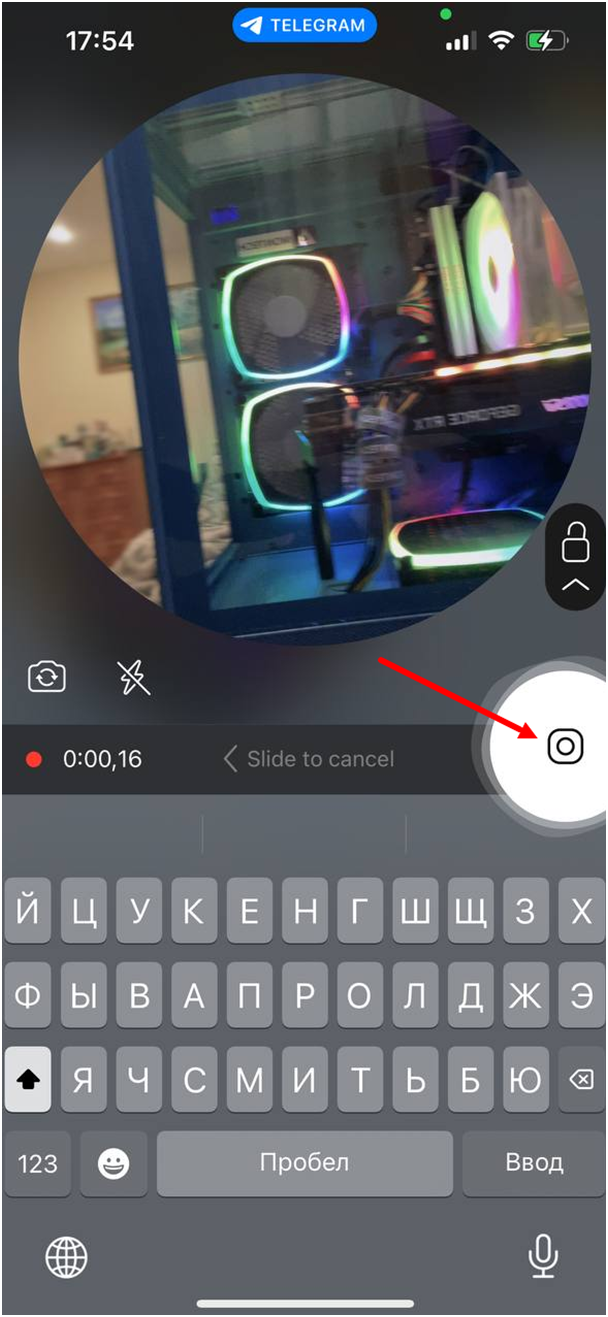
5. 送信ボタンを放します:録画後、ボタンを離すだけで、ビデオは自動的にチャットに移動します。
6. 録音をキャンセルする:送信について気が変わった場合は、上にスワイプ(またはiPhoneで左にスワイプ)して録音をキャンセルします。
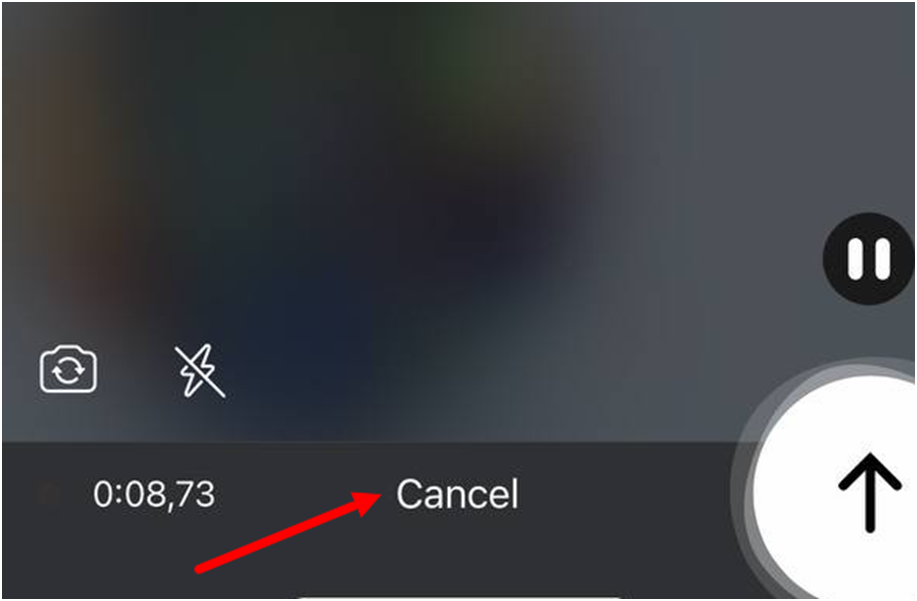
コンピュータからビデオサークルを送信する方法
Telegramデスクトップ経由で送信する
電話とPCを介したビデオクリップの録画と送信には特に違いはありません。
1. オープン テレグラムデスクトップ そして、チャットを選択します。
2. また、マイクアイコンをクリックして、メッセージをビデオサークル形式に変換します。
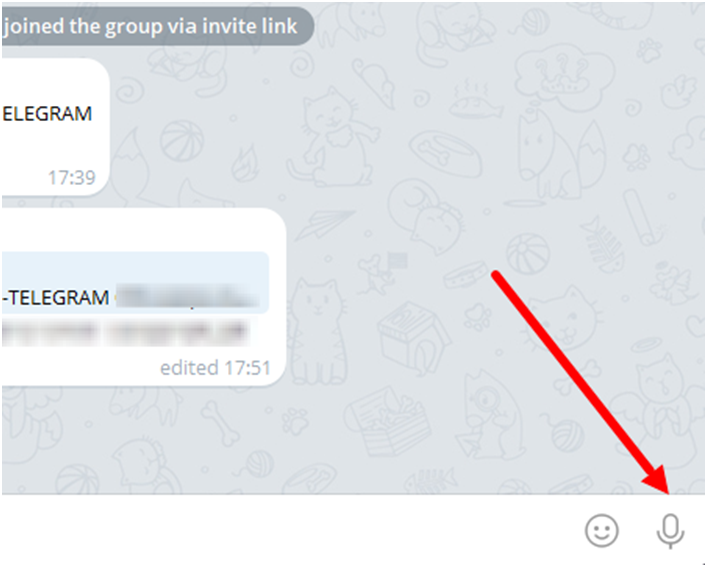
3. 重要! 録画中に、ビデオクラブのアイコンをマウスの左ボタンを押したままにします。 ビデオを録画してチャットに送信します。
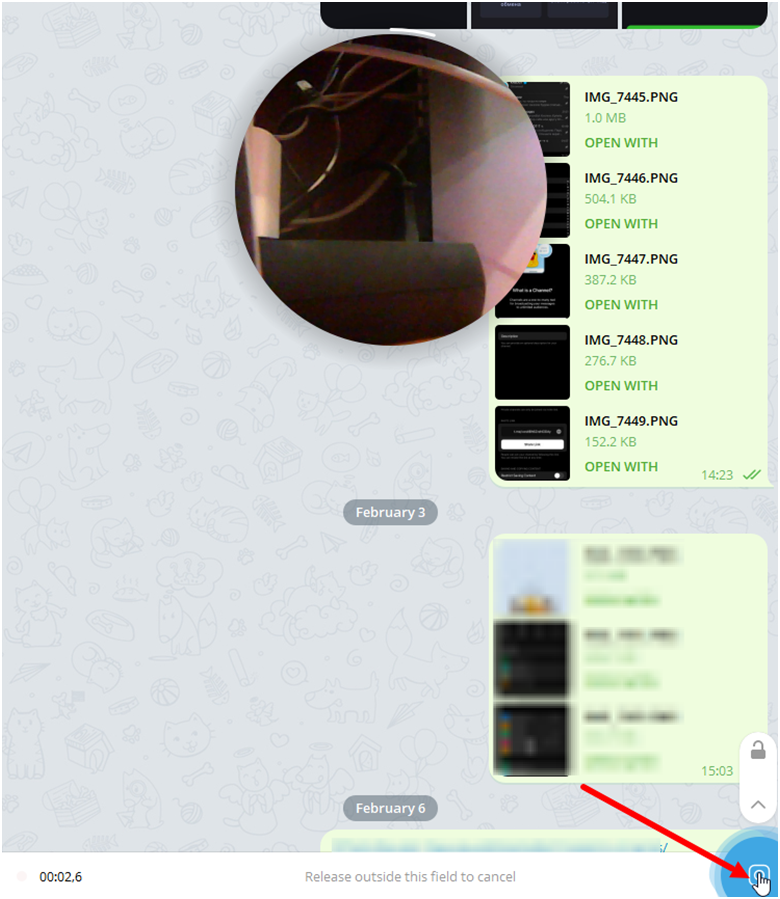
便利なヒント
- ビデオサークルはデフォルトでフロントカメラから記録されますが、メインカメラに切り替えることができます。
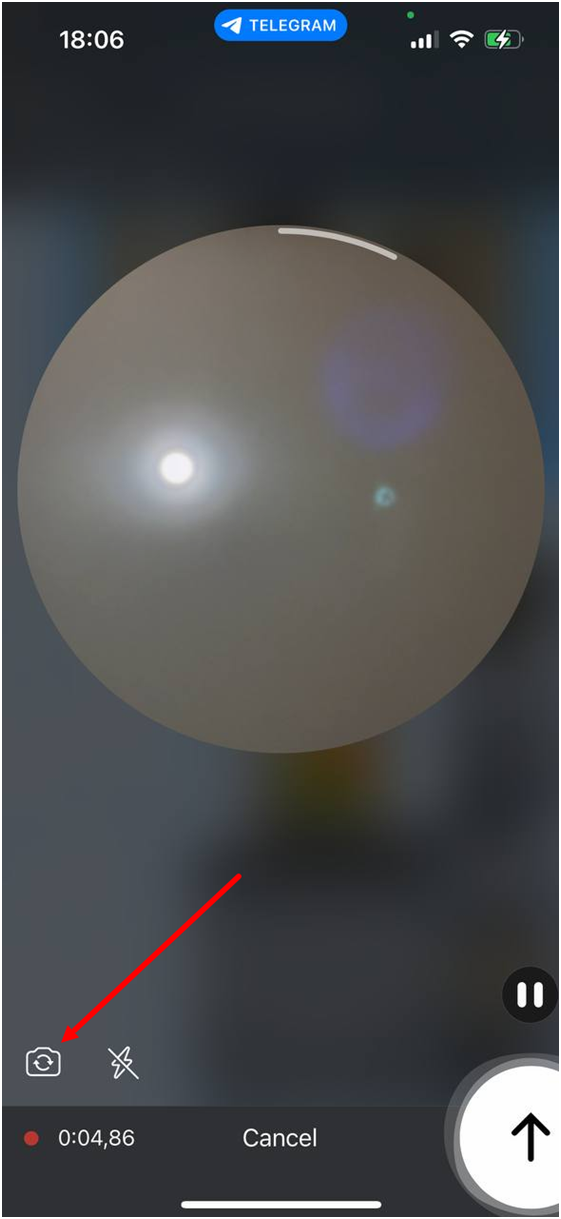
- 録音中にマイクをオフにすると、音なしで録音されます。
- チャンネルやグループにビデオサークルを送ることができます。
- ビデオが失敗した場合は、送信後すぐに削除して別のテイクを取ることができます。
結論
電報の物語-コミュニケーションの現代的な方法
ビデオサークルは、Telegramですばやく通信するのに便利な方法です、これはモバイルデバイスでのみ利用可能です。
あなたがあなたのコンピュータからそれらを送る必要があるならば、あなたがウェブカメラを持っているならば問題はありません。